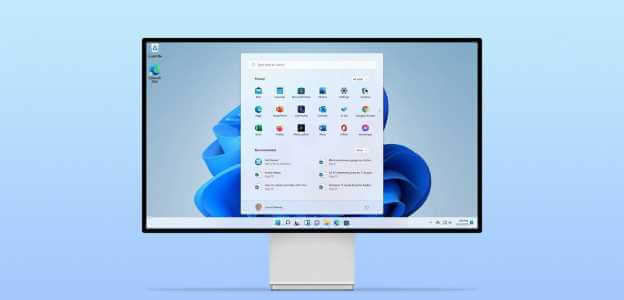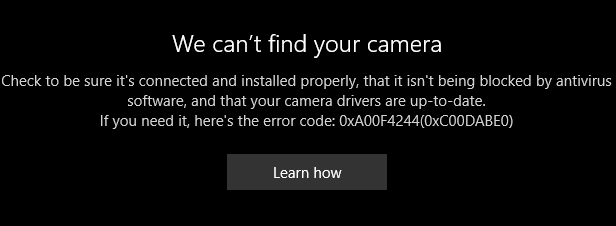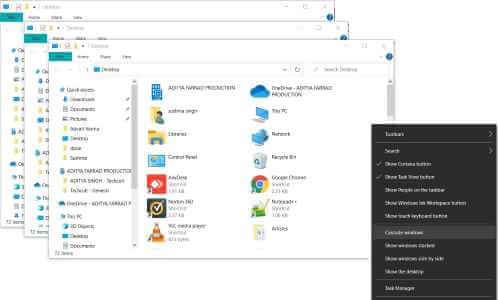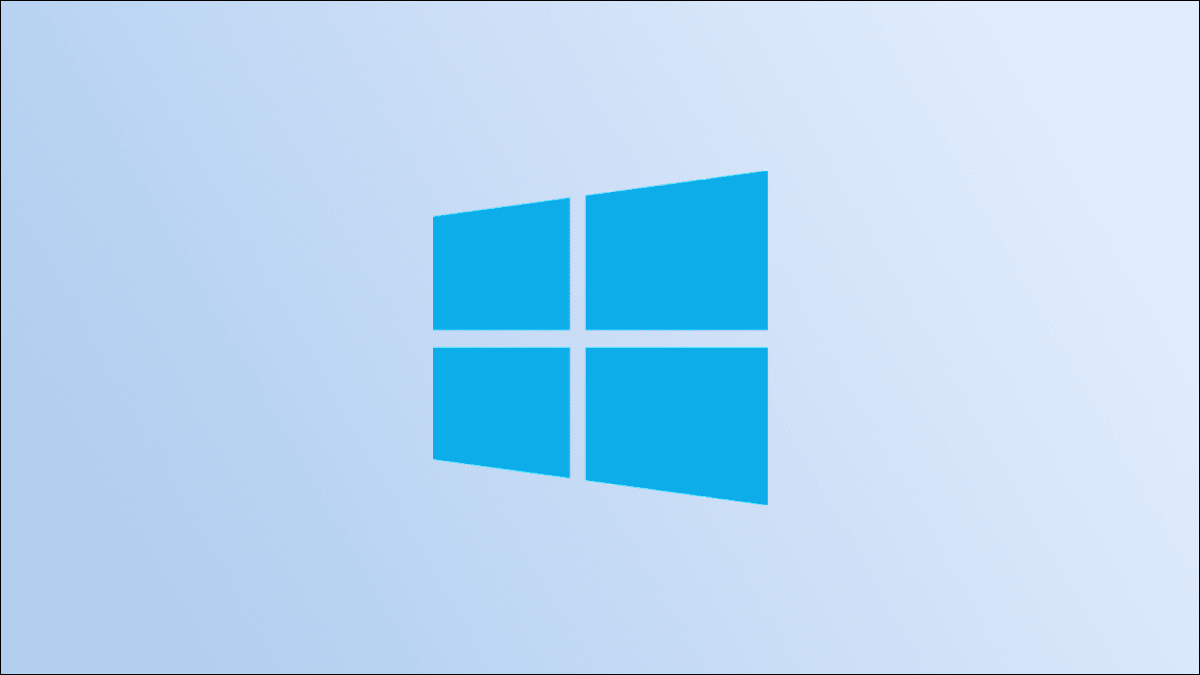Att bli av med vilken fil som helst i Windows 10 är lika enkelt som att äta paj. Hur länge det tar att radera filer i Utforskaren varierar dock från objekt till objekt. Olika faktorer som påverkar detta är storleken, antalet enskilda filer som ska raderas, filtypen etc. Därför kan det ta timmar att radera stora mappar som innehåller tusentals enskilda filer. I vissa fall kan den uppskattade tiden som visas under raderingen vara mer än en dag. Dessutom är den traditionella raderingsmetoden ganska ineffektiv, eftersom du måste tömma papperskorgen för att permanent ta bort dessa filer från din dator. Därför kommer vi i den här artikeln att diskutera hur man tar bort mappar och undermappar i Windows Powershell snabbt.

Så här tar du bort mappar och undermappar i Windows PowerShell
De enklaste sätten att ta bort en mapp nämns nedan:
- Markera objektet och tryck på tangenten. Dela på tangentbordet.
- Högerklicka på objektet och välj radera Från kontextmenyn som visas.
De filer du raderar raderas dock inte permanent av din dator, eftersom filerna fortfarande finns kvar i papperskorgenSå, för att permanent ta bort filer från din Windows-dator,
- Klicka antingen på Skift + Delete Tillsammans för att radera objektet.
- Eller högerklicka på ikonen papperskorgen På skrivbordet klickar du på alternativet Töm papperskorgen.
Varför radera stora filer i Windows 10?
Här är några anledningar att ta bort stora filer i Windows 10:
- Din dator kan ha ont om diskutrymme. låg , så utrymme behöver frigöras.
- Dina filer eller mappar kan dupliceras av Felet
- Dina filer kan raderas. egen أو känslig Så att ingen annan kan komma åt den.
- Dina filer kan vara skadad Eller fylld med skadlig kod på grund av en skadlig attack.
Problem med att ta bort stora filer och mappar
Ibland, när du tar bort större filer eller mappar, kan du stöta på irriterande problem som:
- Filer kan inte raderas. – Detta händer när du försöker ta bort appens filer och mappar istället för att avinstallera dem.
- Raderingstiden är för lång. Innan den faktiska borttagningsprocessen börjar kontrollerar Utforskaren innehållet i mappen och beräknar det totala antalet filer för att få en uppskattad åtkomsttid. Förutom att kontrollera och beräkna analyserar Windows även filerna för att visa uppdateringar för den fil/mapp som tas bort just då. Dessa ytterligare processer bidrar avsevärt till den totala borttagningstiden.
Lyckligtvis finns det flera sätt att kringgå dessa onödiga steg och påskynda processen att radera stora filer i Windows 10. I den här artikeln guidar vi dig genom olika metoder för att göra detsamma.
Metod 1: Ta bort mappar och undermappar i Windows PowerShell
Följ stegen nedan för att ta bort stora mappar med PowerShell:
1. Klicka på Start Skriv PowerShell och klicka sedan på Kör som administratör.
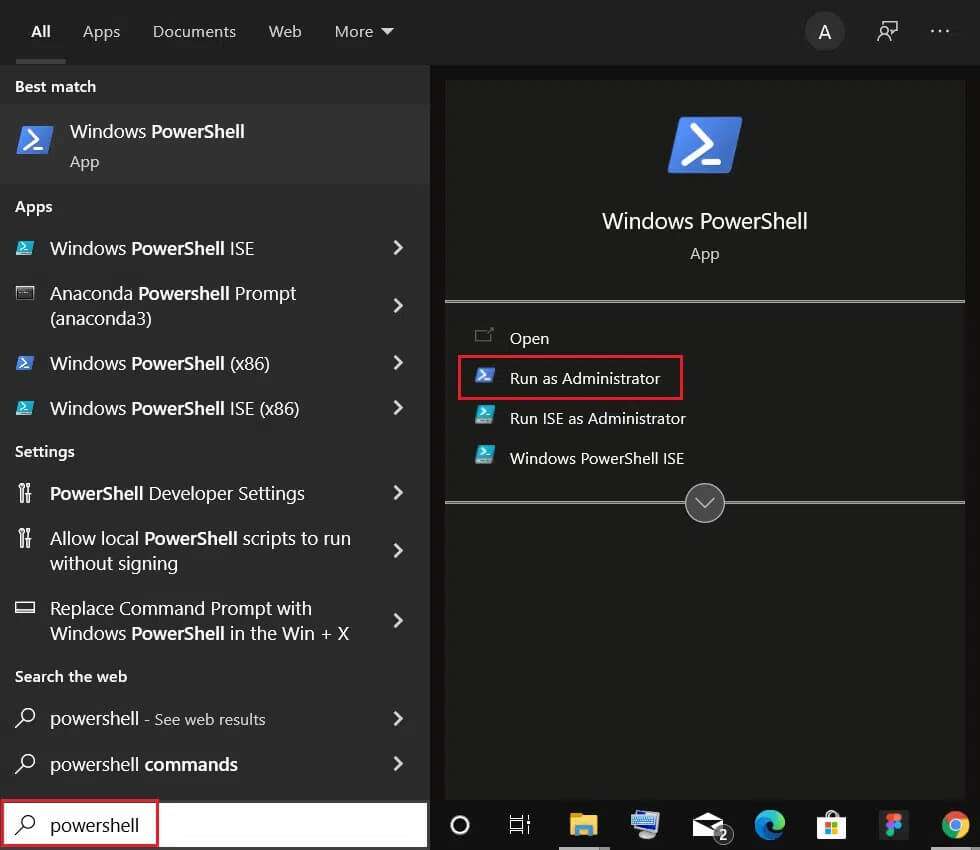
2. Skriv följande kommando och tryck på tangenten: Enter.
Ta bort-objekt -sökväg C:\Användare\ACER\Dokument\stora_mappar -recurse
Lägga märke till: Ändra sökvägen i kommandot ovan till sökvägen för den mapp du vill ta bort.
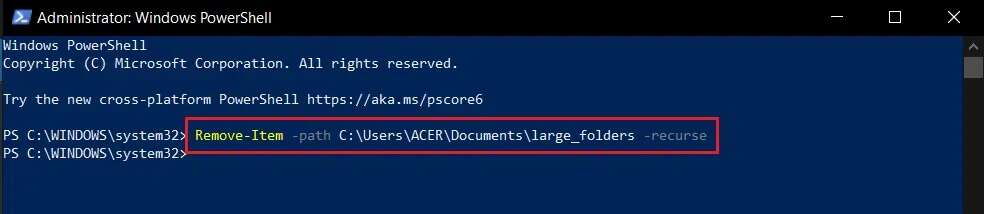
Metod 2: Ta bort mappar och undermappar i kommandotolken
Enligt officiell Microsoft-dokumentation, borttagning del-kommandot En eller flera filer raderas. rmdir-kommandot Filkatalog. Båda kommandona kan också köras i Windows återställningsmiljö. Så här tar du bort mappar och undermappar från kommandotolken:
1. Tryck på tangenterna Windows + Q För att aktivera sökfältet.
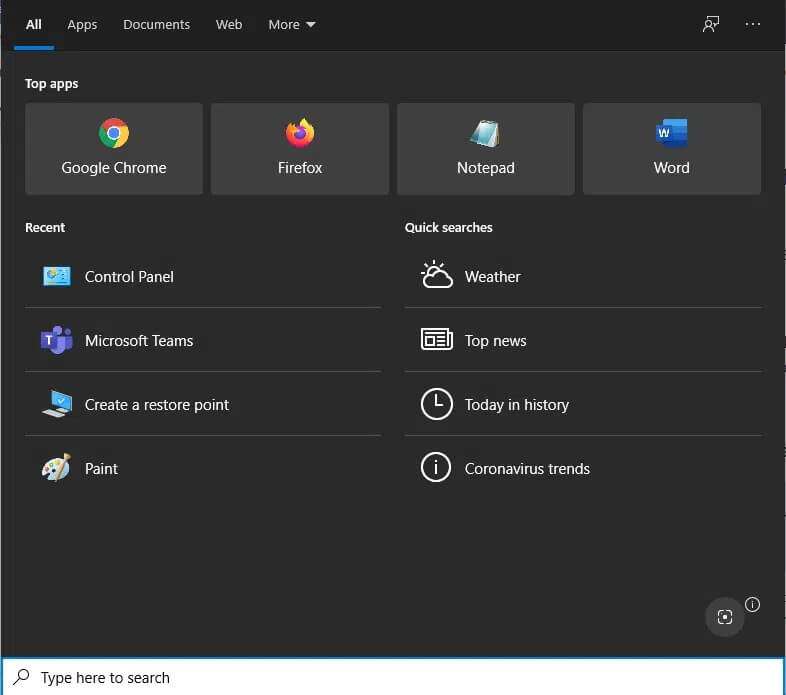
2. Skriv kommandotolken och klicka på alternativet "Kör som administratörPå vänster sida.
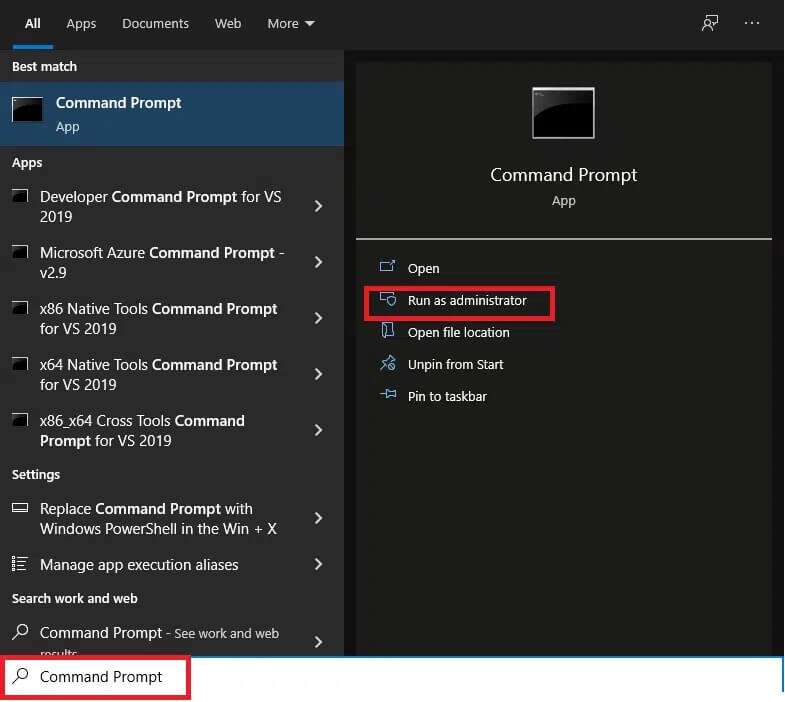
3. Klicka på "Ja" i popupen"Användarkontokontroll", om man frågar.
4. Typ cd och sökvägen till mappen du vill radera och tryck på tangenten Enter.
till exempel , cd C:\Användare\ACER\Dokument\Adobe Enligt nedanstående.
Lägga märke till: Du kan kopiera mappens sökväg från Utforskaren så att det inte blir några fel.

5. Kommandotolken visar nu mappens sökväg. Dubbelkolla den för att säkerställa att rätt sökväg anges för att radera filerna. Skriv sedan följande kommando och tryck på tangenten. ange att genomföra.
del /f/q/s *.* > null
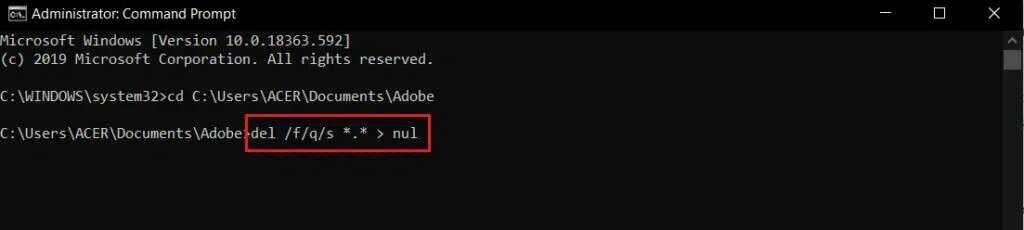
6. Typ CD-skiva. Kommando för att gå tillbaka ett steg i mappsökvägen och trycka på tangenten Inmatning.
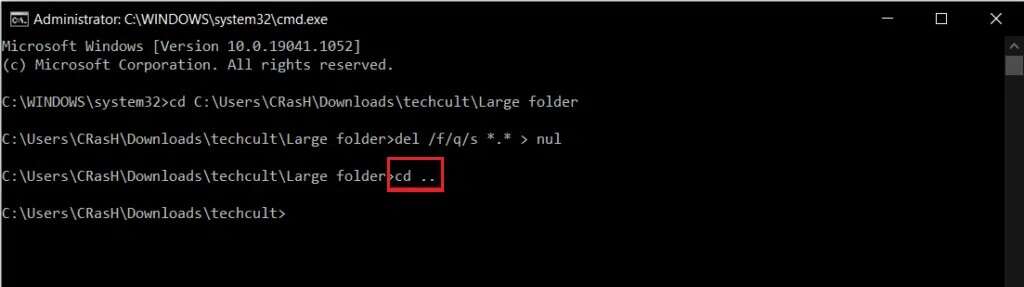
7. Skriv följande kommando och tryck på ange För att radera den valda mappen.
rmdir /q/s MAPPNAMN
inte MAPPNAMN Med namnet på den mapp du vill ta bort.
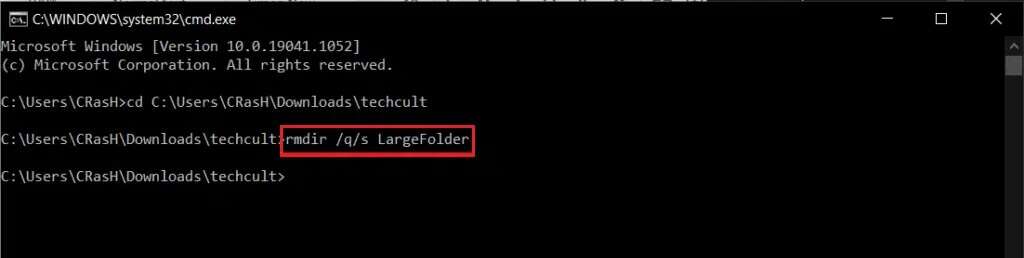
Så här tar du bort stora mappar och undermappar i kommandotolken.
Metod 3: Lägg till ett alternativ för snabb borttagning i snabbmenyn
Även om vi har lärt oss hur man tar bort mappar och undermappar i Windows PowerShell eller kommandotolken, måste proceduren upprepas för varje enskild stor mapp. För att göra detta ännu enklare kan användare skapa en batchfil för kommandot och sedan lägga till den i Utforskarens snabbmeny. Det här är menyn som visas efter att man högerklickat på en fil/mapp. Alternativet Snabbborttagning kommer då att vara tillgängligt för varje fil och mapp i Utforskaren som du kan välja mellan. Detta är en långdragen procedur, så följ den noggrant.
1. اضغط على مفتاحي Windows + Q Tillsammans och skriv anteckningsblock. Klicka sedan att öppna Som visas.
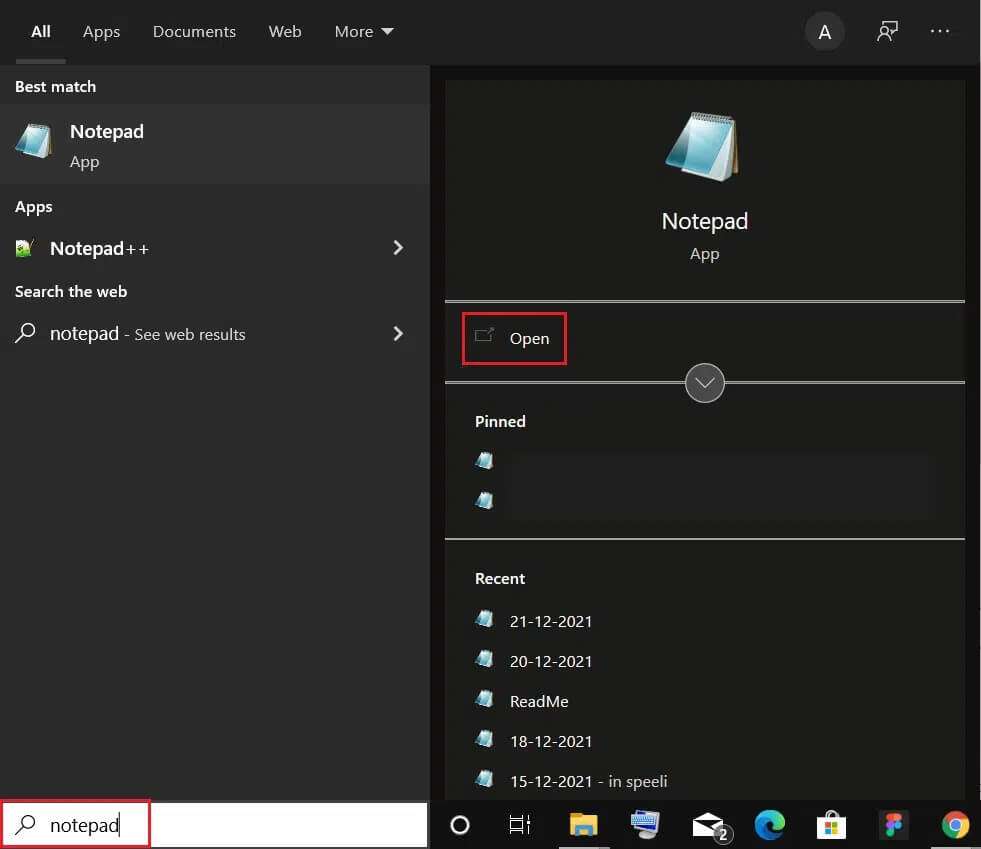
2. Kopiera och klistra in de markerade raderna i ett dokument. Anteckningsblock Noggrant, som visas:
@ ECHO OFF ECHO Ta bort mapp: %CD%? PAUS SET MAPP=%CD% CD / DEL /F/Q/S "%FOLDER%" > NUL RMDIR /Q/S "%FOLDER%" UTGÅNG
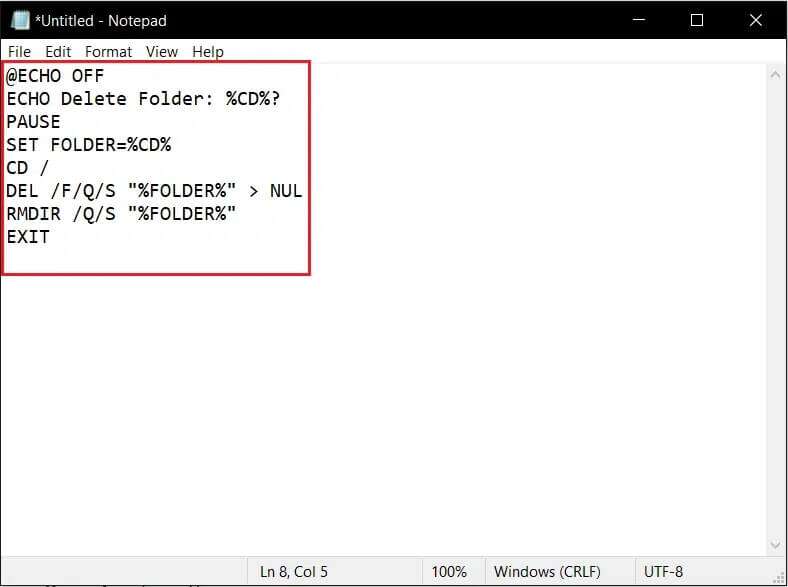
3. Klicka på alternativet "en fil" Från det övre vänstra hörnet väljer du "Spara som..". " från listan.
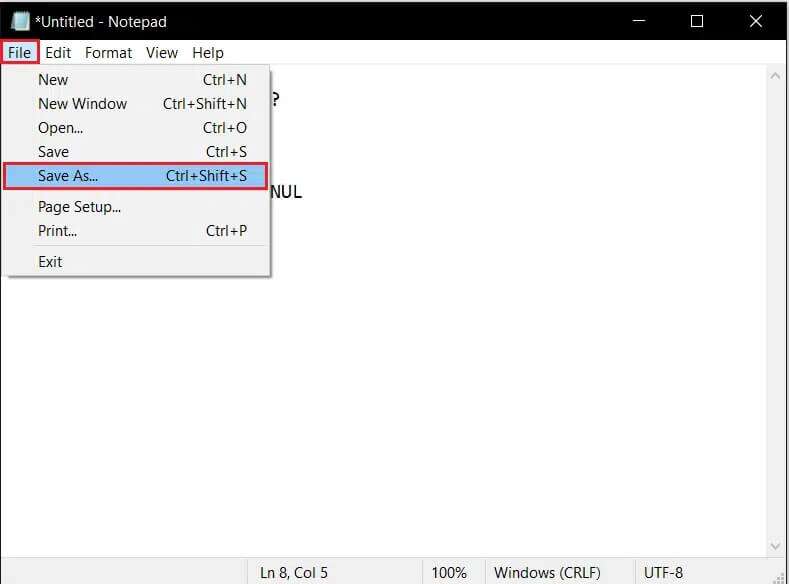
4. Typ quick_delete.bat Som filnamn: och klicka på knappen spara.
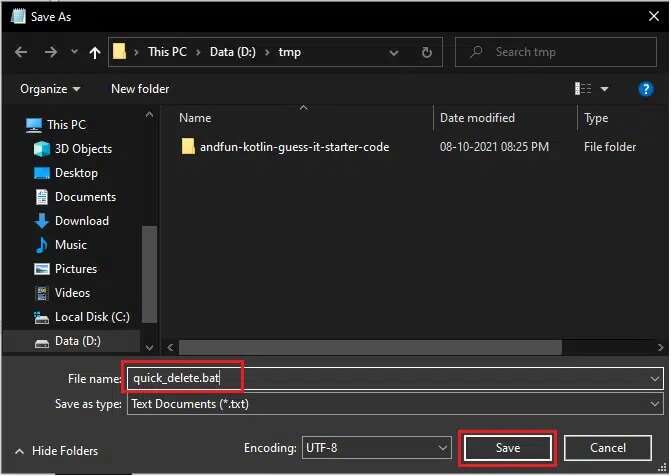
5. Navigera till mappens plats. Högerklicka på quick_delete.bat-filen Och välj Kopiera för att visas markerad.
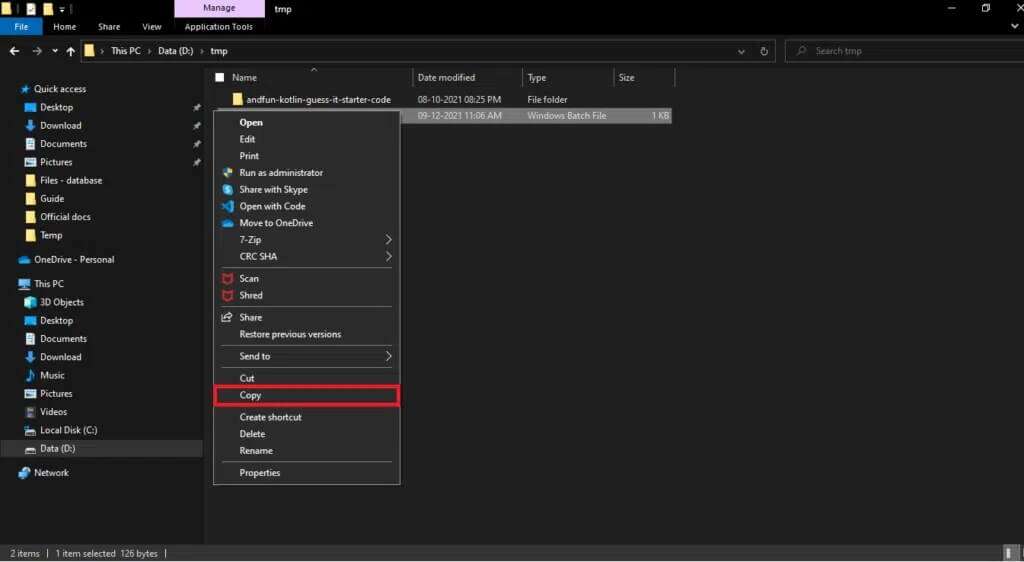
6. Gå till C:\Windows I Utforskaren. Tryck på tangenterna Ctrl + V Klistra in filen quick_delete.bat här.
Lägga märke till: För att lägga till alternativet för snabb borttagning måste filen quick_delete.bat finnas i en mapp med en egen miljövariabel för PATH. Variabeln sökväg för Windows-mappen är%vindir%.
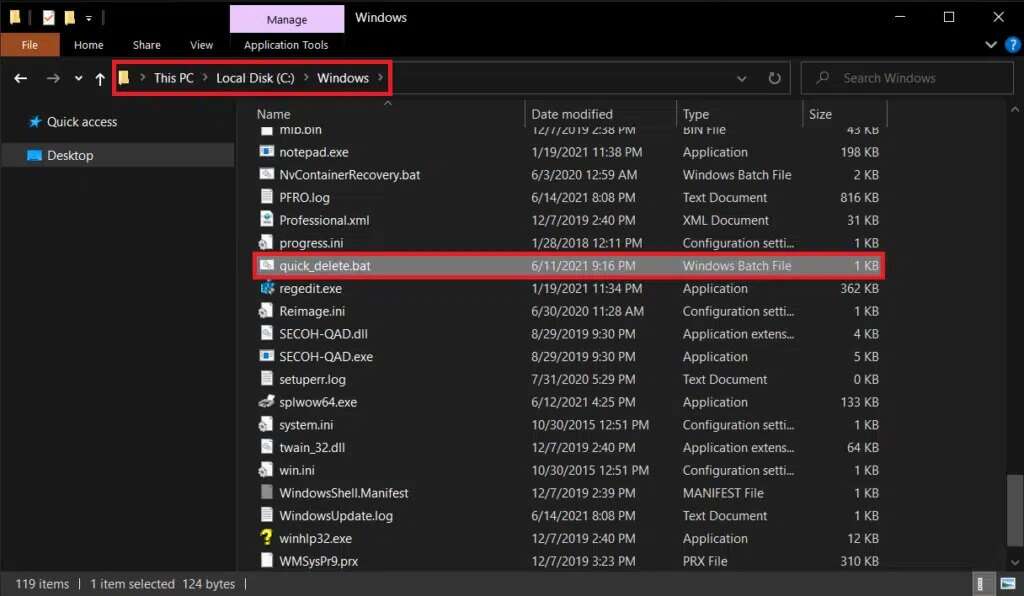
7. اضغط على مفتاحي Windows + R Samtidigt för att starta dialogrutan.
8. Typ regedit och tryck på ange för att öppna registerredigeraren.
Lägga märke till: Om du inte är inloggad som administratör får du upp ett popup-fönster för kontroll av användarkonto som ber om behörighet. Klicka på "Ja" för att ge det och fortsätt med stegen nedan för att ta bort mappar och undermappar.
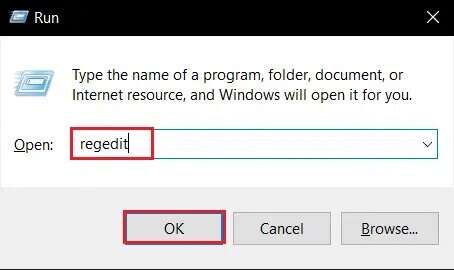
9. Gå till HKEY_CLASSES_ROOT\Katalog\shell Enligt nedanstående.
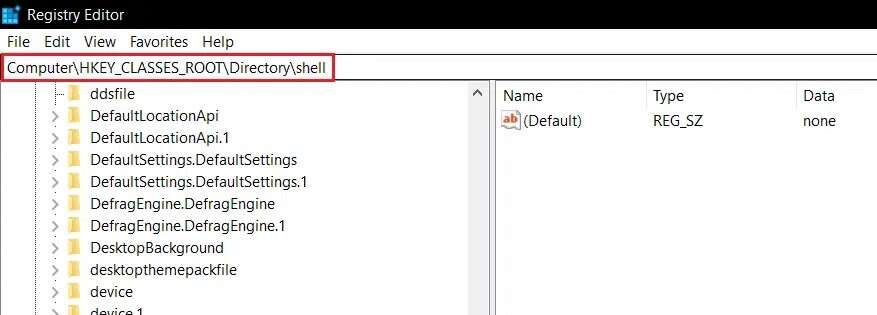
10. Högerklicka på mappen. skal. Klick Nytt> En nyckel i snabbmenyn. Byt namn på den här nya nyckeln med en snabb radering.
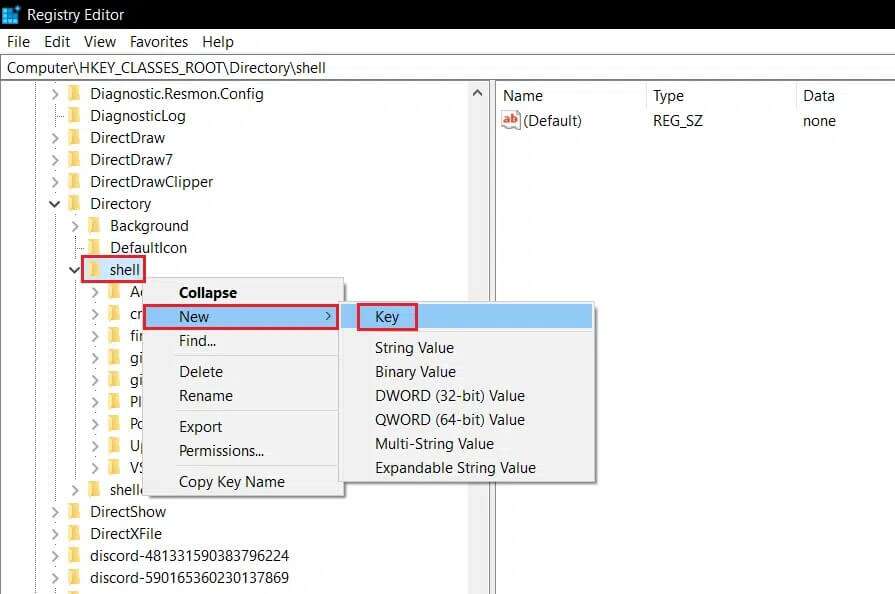
11. Högerklicka på tangenten. Snabb radering , och gå till جديد och välj en nyckel från listan, som visas nedan.
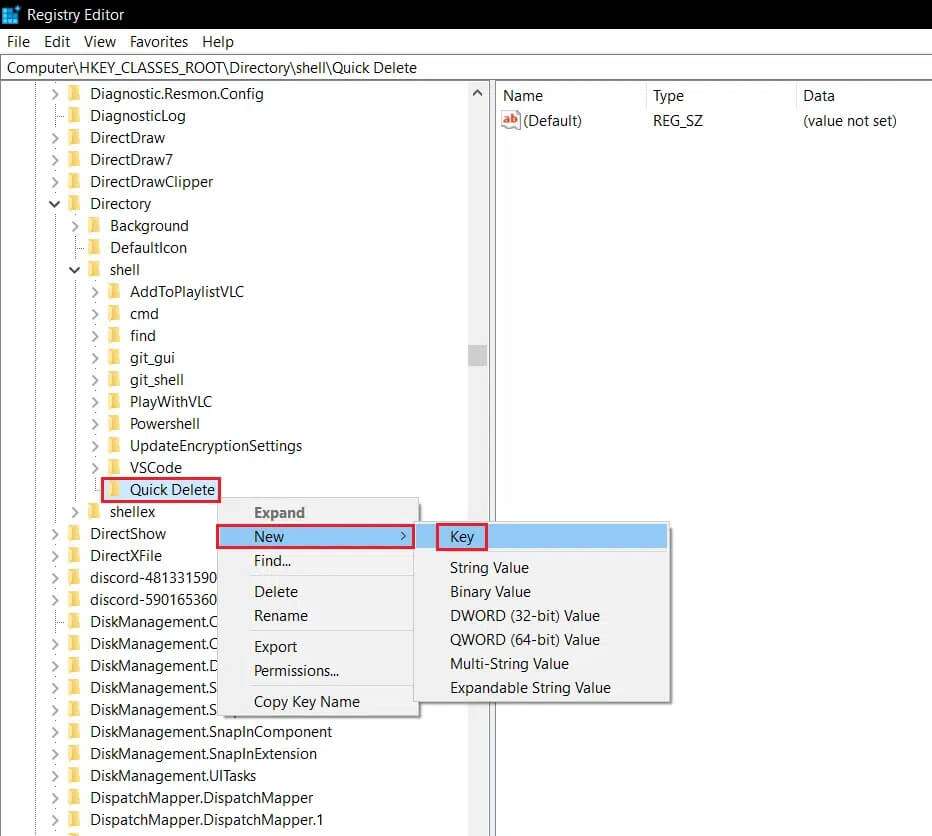
12. Byt namn på den nya nyckeln till Kommando.
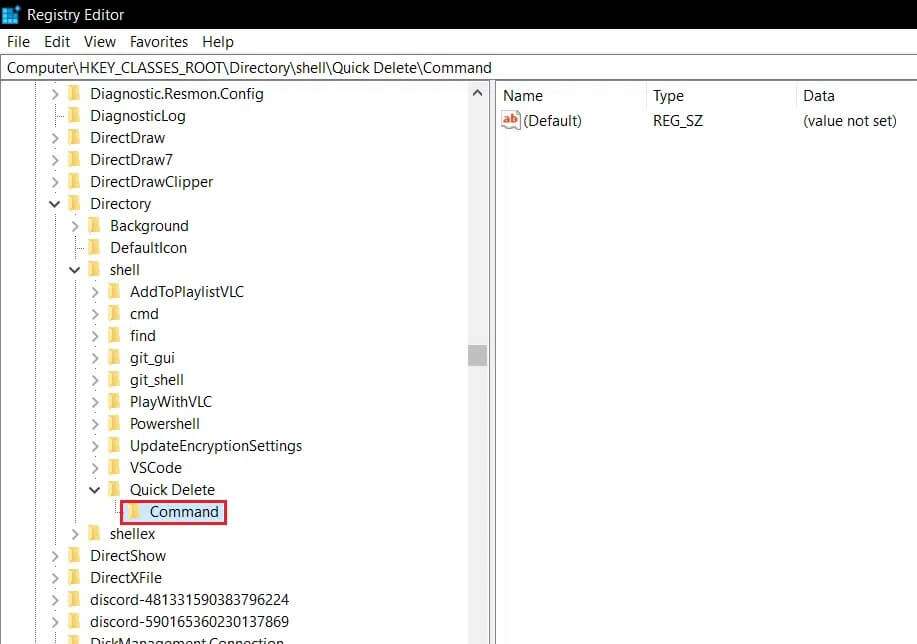
13. Dubbelklicka på filen i den högra rutan. (standard) För att öppna strängredigeringsfönstret.
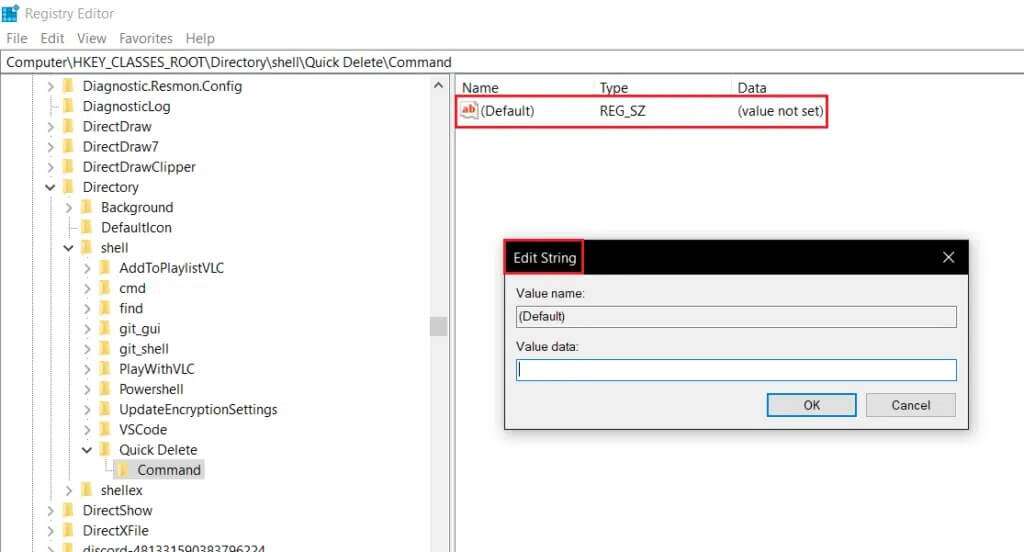
14. Typ cmd /c “cd %1 && quick_delete.bat” Under Värdedata: och klicka på OK
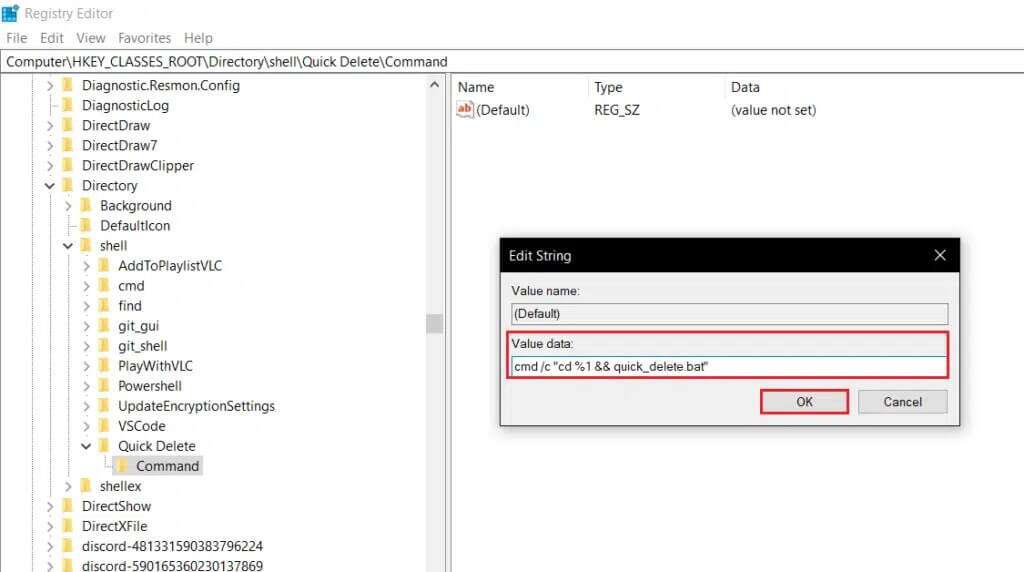
Alternativet har nu lagts till Snabb radering Till utforskarens snabbmeny.
15. Stäng Registereditorn och återgå till mapp som du vill radera.
16. Högerklicka på mappen och välj Snabbradering Från kontextmenyn, som visas.
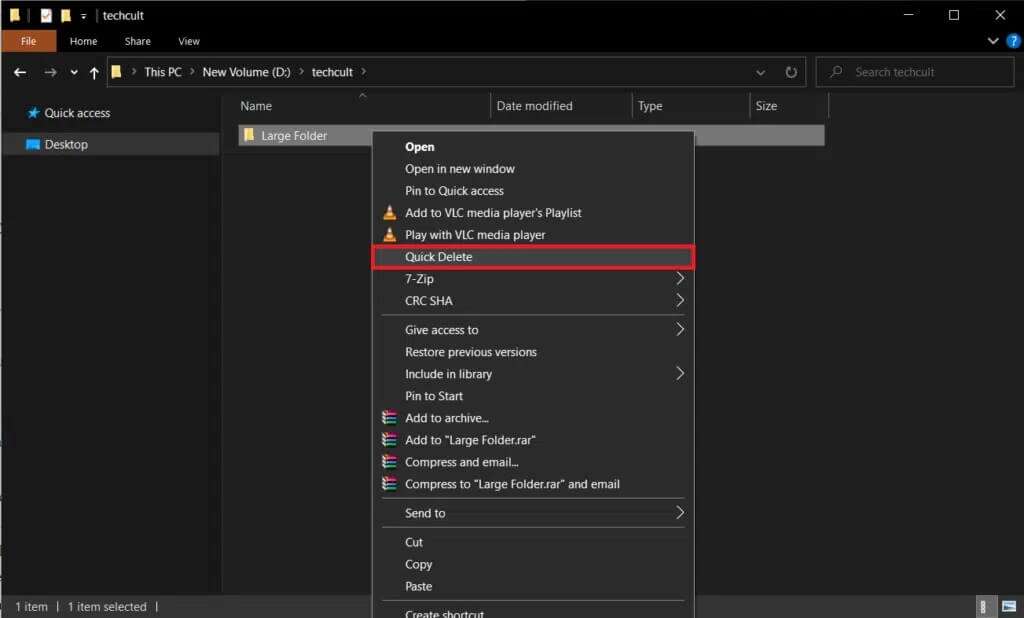
När du väljer Snabbradering visas ett kommandotolksfönster där du får frågan: Åtgärdsbekräftelse.
17. Kontrollera mappens sökväg och mappnamn en gång och tryck sedan på valfri tangent på tangentbordet. För att ta bort mappen snabbt.
Lägga märke till: Om du däremot har valt fel mapp av misstag och vill avbryta processen, tryck på Ctrl + CKommandotolken kommer återigen att be om bekräftelse genom att visa meddelandet Avsluta batchuppgift (Ja/Nej)? Tryck på Y Tryck sedan på ange För att avbryta snabbraderingsprocessen, enligt nedan.

Proffstips: Parametertabell och deras användningsområden
/f: Tvinga borttagning av skrivskyddade filer
/q: För att aktivera tyst läge behöver du inte bekräfta varje radering.
/s: Kör kommandot på alla filer i den angivna sökvägen till mapparna.
*.* : Tar bort alla filer i den här mappen.
noll: Snabbar upp processen genom att inaktivera konsolutgången.
Införande av del/? Beställ för att veta mer om detsamma.
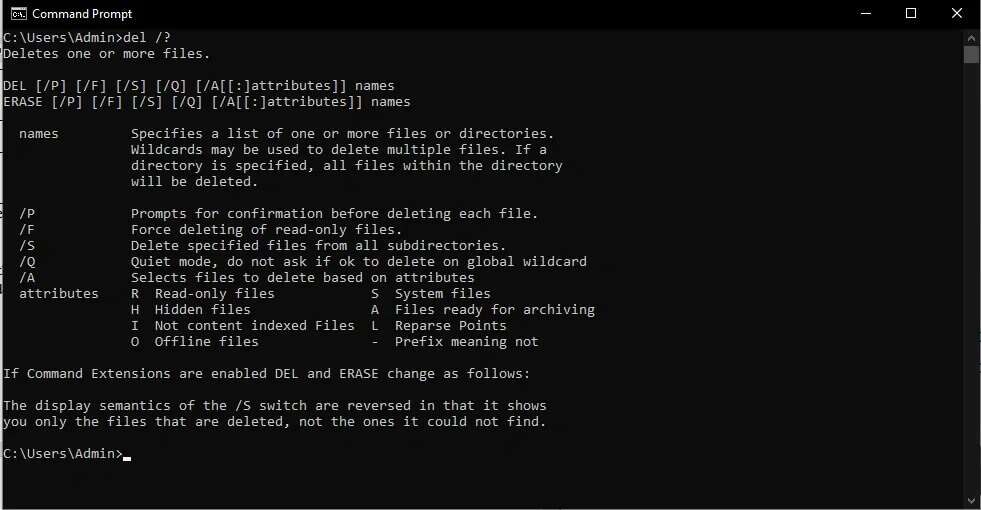
Metoderna som nämns ovan är de mest effektiva sätten att ta bort stora mappar i Windows 10. Vi hoppas att den här guiden hjälpte dig att lära dig hur du tar bort mappar och undermappar i PowerShell och kommandotolken. Om du har några frågor/kommentarer angående den här artikeln är du välkommen att lämna dem i kommentarsfältet.